Lorsque vous mettez à niveau votre combiné de LG vers Motorola, vous vous inquiéterez des moyens simples et efficaces de partager vos données. Heureusement, il existe de nombreuses applications et méthodes pour déplacer des données, et vous pouvez facilement restaurer des informations. Nous parlerons ci-dessous de la façon de transférer des données de LG vers Motorola. Avec ces conseils, vous pouvez terminer la migration des données sans effort.

L'outil de transfert de données LG vers Motorola - Samsung Data Transfer , est un moyen sécurisé et simple de déplacer plusieurs types de données d'un appareil à un autre. Ainsi, vous pouvez l'utiliser pour transférer des messages texte, des photos, des contacts, des applications, de la musique, des vidéos et bien plus encore de votre téléphone LG vers un téléphone Motorola. Le processus est simple, stable et rapide, et vous pouvez lui faire confiance pour déplacer des fichiers entre des appareils Android et iOS .
De plus, le logiciel prend en charge Windows XP/Vista/7/8/10/11, Mac OS X 10.9 et les versions ultérieures. Il prend également en charge Android OS 4.0 ou supérieur et iOS 5.0 ou supérieur, vous pouvez donc l'utiliser sur la plupart des appareils mobiles Android et iOS. C'est bien que vous la choisissiez comme première option d'exportation de données.
Téléchargez gratuitement le logiciel de transfert.
Étape 1. Lancez le logiciel de transfert de données
Installez le logiciel d'exportation de données et lancez-le sur votre ordinateur portable. L'interface du logiciel affichera les appareils source et de destination ainsi qu'un menu. Le menu permet aux utilisateurs de sélectionner les types de fichiers qu'ils souhaitent déplacer.
Étape 2. Connectez les téléphones LG et Motorola à l'ordinateur
- Connectez les téléphones LG et Motorola à l'ordinateur à l'aide des câbles USB appropriés. Le programme détectera automatiquement les téléphones.
- Activez le débogage USB sur les deux appareils Android et le logiciel les reconnaîtra immédiatement. Confirmez que votre téléphone LG est l'appareil « Source » et que Motorola est l'appareil « Destination ». Sinon, veuillez appuyer sur l'icône " Retourner ".

Étape 3. Transférer des données de LG vers Motorola
- Sélectionnez les types de données que vous souhaitez déplacer de LG vers Motorola sur l'interface du logiciel. Cliquez ensuite sur l'icône " Démarrer la copie " pour transférer les données sur votre téléphone Motorola.
- Une fois que la barre de progression indique que la transmission est terminée, vous pouvez déconnecter vos smartphones de l'ordinateur.

Astuces : En plus de la connexion USB, cet outil de migration de données permet aux utilisateurs d'exporter des fichiers sans fil puisqu'il peut connecter les téléphones Android via Wi-Fi. Le processus est rapide et vous pouvez migrer vos informations sans problème.
Voir également:
Cet article répertorie 5 méthodes fiables pour transférer des messages texte de Motorola vers un ordinateur .
Cliquez ici pour obtenir des méthodes utiles pour déverrouiller les téléphones LG si vous oubliez totalement les codes d'accès .
Motorola Migrate est une ancienne application de transfert conçue par Motorola. Il ne prend pas en charge Android 6.0 et versions ultérieures et est donc incompatible avec les nouveaux téléphones LG et Motorola. Si vous envisagez de l'utiliser pour déplacer des données, veuillez vérifier les versions du système d'exploitation de vos téléphones portables.
Étape 1. Ouvrez l'application
Téléchargez et installez l'application sur vos smartphones. Exécutez ensuite l'application Motorola Migrate et cliquez sur l'option " Envoyer les données à cet appareil " sur Motorola.
- Choisissez l'option « Envoyer des données DEPUIS cet appareil » sur LG et appuyez sur l'icône « SUIVANT ».
Étape 2. Sélectionnez le contenu avant le transfert
Veuillez cocher le contenu que vous souhaitez importer sur votre téléphone Motorola et cliquez sur l'icône « SUIVANT » > « CONTINUER ».
Étape 3. Établissez une connexion et transférez les données LG vers Motorola
Scannez le code QR pour la connexion et l'application enverra les données que vous avez cochées du téléphone LG au téléphone Motorola.

A lire aussi : Comment copier rapidement des fichiers d'un ancien iPhone vers Motorola ? Veuillez cliquer sur ce guide complet pour obtenir de l'aide.
Le Bluetooth est intégré aux smartphones Motorola et LG et vous pouvez l'utiliser pour transmettre des données. Associez les téléphones via Bluetooth et déplacez les fichiers via des fréquences radio spéciales.

La fonction de sauvegarde Google est disponible sur les appareils mobiles LG et Motorola, vous pouvez donc synchroniser vos messages texte de LG vers Motorola via votre compte Google.
![]()
Vous aimerez peut-être : Vous souhaitez imprimer des messages depuis votre téléphone LG ? Il y a 2 possibilités pour le réaliser.
Vous pouvez également transférer sans fil des photos et des vidéos de LG vers Motorola via l'application Google Drive.

L'utilisation de LG Mobile Switch peut copier des fichiers de Motorola vers LG, tels que des fichiers multimédias, des SMS, des applications, etc. De plus, vous pouvez les télécharger depuis Google Play.
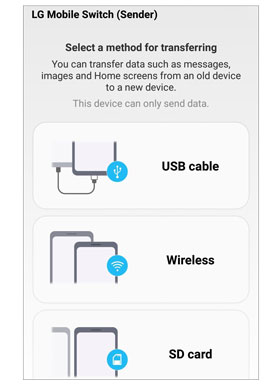
Bonus : Et si LG Mobile Switch ne fonctionne pas ? Ne t'inquiète pas. Vous pouvez y remédier avec ces conseils.
Ne perdez pas vos informations lorsque vous achetez un nouveau téléphone, car vous pouvez apprendre à transférer rapidement des données de LG vers Motorola. Après avoir acheté un nouveau téléphone, vous craindriez de passer de Motorola à LG. Cependant, cela est possible en utilisant cet outil de transfert - Samsung Data Transfer . Le logiciel permet de transférer tous les fichiers en même temps et son utilisation est sûre, sans virus ni logiciels malveillants. Vous ne perdrez pas la qualité de la vidéo, de la photo et d’autres données. Alternativement, vous pouvez opter pour Bluetooth, Google Backup et Google Drive pour déplacer les données.
Articles Liés
Sauvegarde et restauration LG - Comment sauvegarder et restaurer mon appareil LG en 2023 ?
Comment récupérer des photos supprimées d'un téléphone LG avec 3 solutions professionnelles
[Mise à jour] Récupérez les contacts du téléphone LG avec 4 solutions sans tracas
Transférez facilement des contacts d'un téléphone Motorola vers un ordinateur de 4 manières simples
Comment sauvegarder Moto X : sauvegarde et restauration Motorola (sans effort en un seul clic)
Copyright © samsung-messages-backup.com Tous droits réservés.